[文章导读]没有U盘、没有光盘怎么重新安装windows系统?最简单、最方便的就是用硬盘安装了。在保证能进入系 统的前提下,本地硬盘安装windows系统,能够让你快速体验新的系统。这里己WIN7为例来教大家如何硬盘上重新安装WIN7系统。
一、安装前准备
1、保证能够正常进入系统;
2、下载Ghost Win7系统镜像文件;
Ghost Win7系统镜像下载地址:
3、下载硬盘安装工具(OneKey Ghost V7.2.2):
温馨提示:通过硬盘安装器安装系统前,请注意保存正在使用的“桌面”和“我的文档”文件,以免在重新安装系统后数据丢失。
二、安装步骤
1、将下载好的系统ISO镜像包解压,然后将里面的.gho文件复制和硬盘安装器同一磁盘根目录下,这里选择放在H盘里,如下图所;
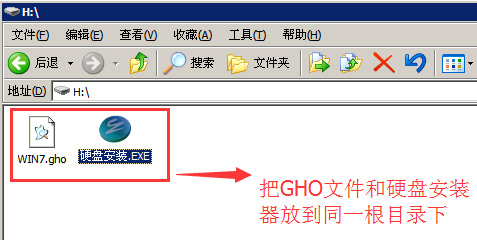
提示:为什么不直接在文件夹内执行?因为文件夹命名过长,有时候会导致安装失败,如下图所示。(若用户想在文件夹内直接执行,可把文件夹重新命 名,例如命名为“Win7”等。)
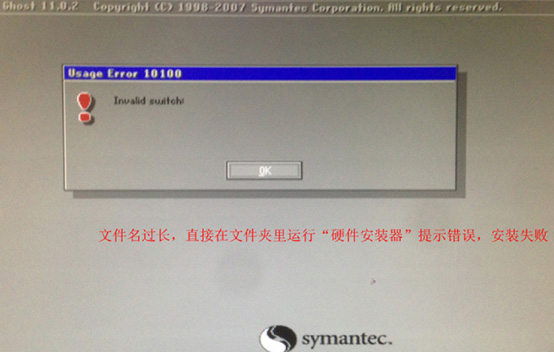
5、双击“硬盘安装.EXE”,选择“C盘”(C盘为系统磁盘),选择映像文件WIN7.GHO,接着点击”确定”,如图所示:
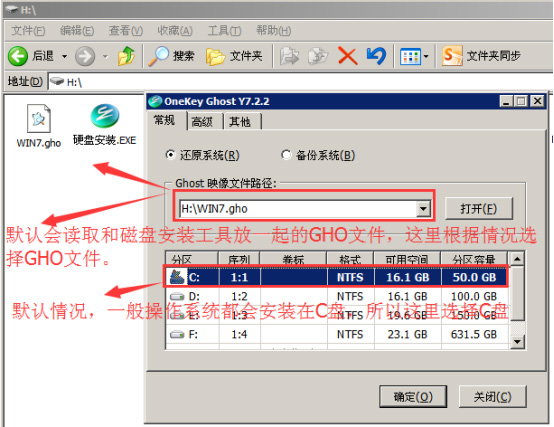
提示:在执行安装前要把360等杀毒软件关闭,否则无法正常安装。(若360杀毒软件开启,会提示有毒,下载的本站Ghost Win7系统镜像的软件都是安全无毒 的,用户可放心使用。)
6、选择“马上重启”电脑会自动重启,即可重启电脑进入重装系统过程。如下图所示;
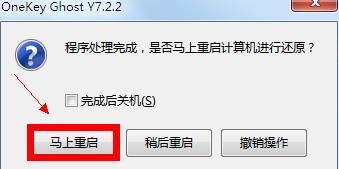
7、此过程为全自动的,无需任何操作,等待完成即可。还原完成后会自动重启,进行系统安装,也是全自动的!完成后即系统安装完毕整个安装过程大概5-10分钟内完成,win7相对来说久一点!
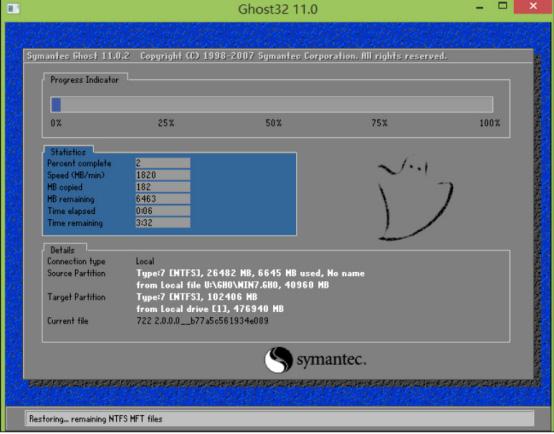
进入Win7桌面,这样本地硬盘安装Win7系统的步骤就完成了。
上一篇:返回列表